游戏原理:
将游戏的服务端搭建在你的电脑上,无需网络即可进行游戏
局域网联机教程请点击这里
游戏版本内容:
游戏为经典85版本。大转移之前的阿拉德。游戏版本来自爱老牛社区
特别鸣谢爱老牛社区的技术支持
更多该版本内容详情请点这里
最低游戏配置:
CPU:双核2.0Ghz
内存:3G或更高
显卡:256M显存
硬盘:20G
操作系统:Windows 推荐MSDN Windows7系统 Win8 Win10系统无法使用,需虚拟机
MSDN极净全系统下载地址
Diectx版本:9.0c
游戏主体下载:
《必下》服务端与工具:
链接:https://pan.baidu.com/s/1K9_h8Ny8VySmI9fHQHXSuw
提取码:9m6i
--2024年2月2日 02:49:01更新网盘文件
《必下》客户端与登录器:
链接:https://pan.baidu.com/s/14sbUMDQgWdW9JOpaOo_1fg
提取码:zej2
--来2024年2月2日 03:00:03更新网盘文件
为什么推荐安装MSDN系统呢?因为这一系统是微软第一版系统,非常纯净
如果你实在不想更换系统,可尝试安装双系统,方法请参考百度
我们的教程就基于这一系统制作,为了不出现一些无法解决的问题,最好安装这一系统
点击这里查看如何解决一些架设常见问题
另外,你的安全软件可能会阻拦你,像腾讯安全管家类
尽量保持在操作教程的过程中关闭它们
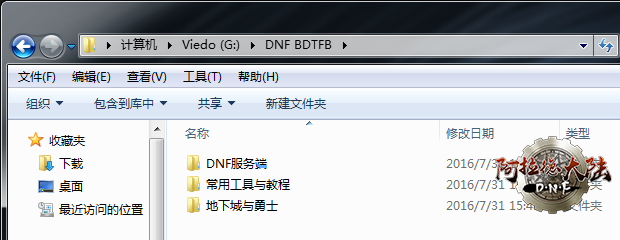
第1步
将压缩包解压到你磁盘空间较大的一个盘的根目录
并在这个文件夹中新建一个英文文件夹 (我创建的是VM12) 然后安装服务端内的VM12
安装目录选择在这个文件夹中,这是为了让你安装完成后文件夹不会太过杂乱
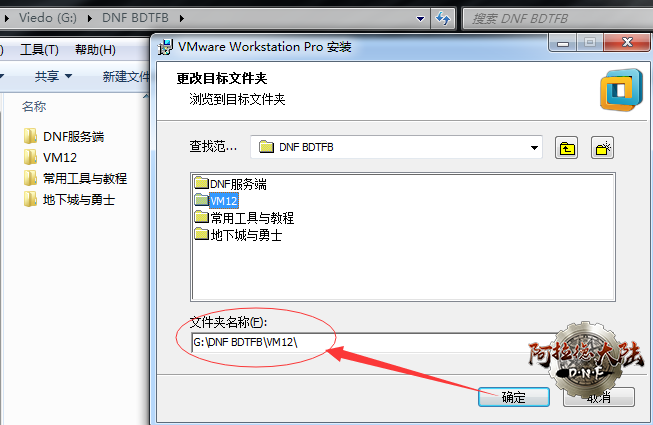
在安装中弹出安全提示,勾选始终信任后点击安装即可
注意:如果没有出现以下对话框也不用担心,因玩家系统而异
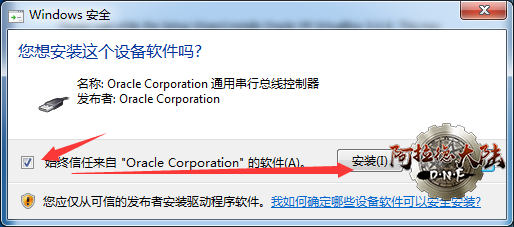
第2步
解压DNFServer到DNF服务端文件夹内,并打开这个文件夹
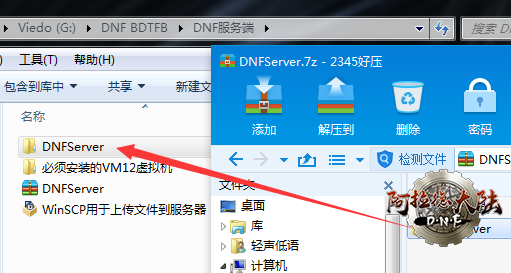
然后双击打开这个三个玻璃片一样的虚拟机配置文件
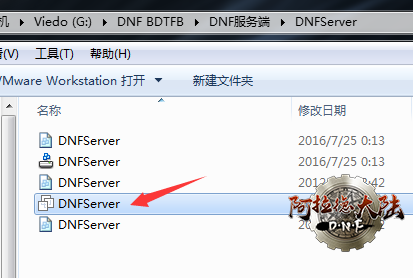
第3步
在弹出的虚拟机中,我们选择编辑里的虚拟网络配置
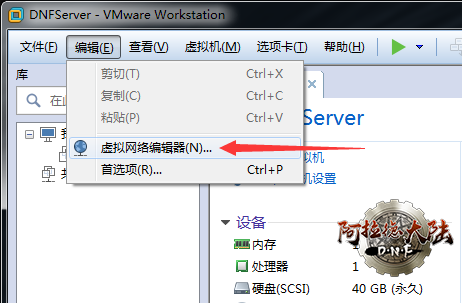
然后首先选择VMnet8,然后调整子网IP为192.168.200.0
然后点击应用,选择确定
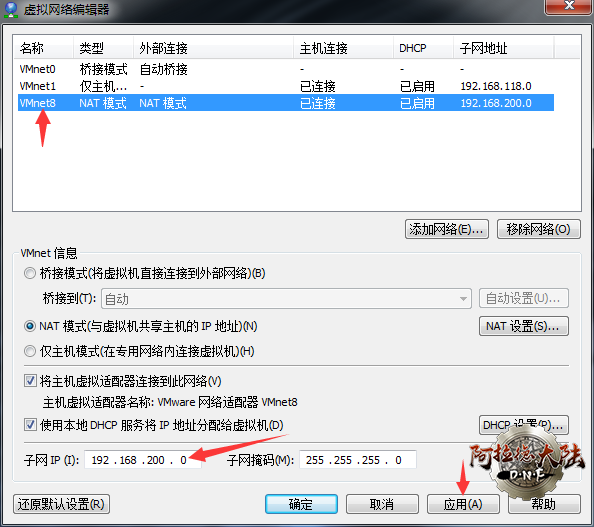
第4步
回到主界面后,单机开启此虚拟机
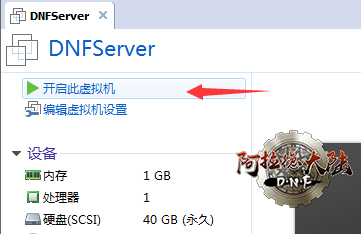
选择我已移动该虚拟机,这一操作第二次打开时不会出现
注意:开始运行中的虚拟机可能弹出USB链接问题,确认即可
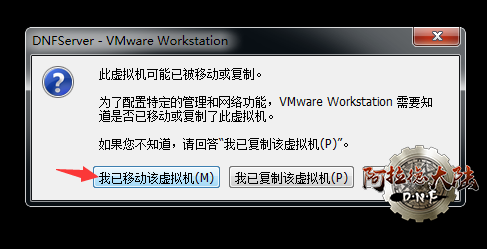
第5步
等待虚拟机出现以下文字时,先鼠标点一下虚拟机的黑色屏幕
然后依次输入:root 回车 123456 回车
注意:输入123456的时候是不会显示的,不要用小键盘输入数字
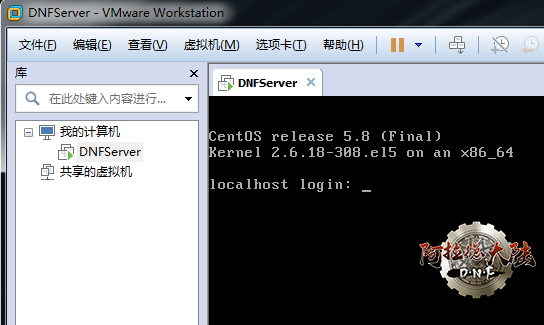
出现Last Login代表登录已成功,输入./run后回车即可
注意:切出虚拟机回到电脑是Ctrl+Alt
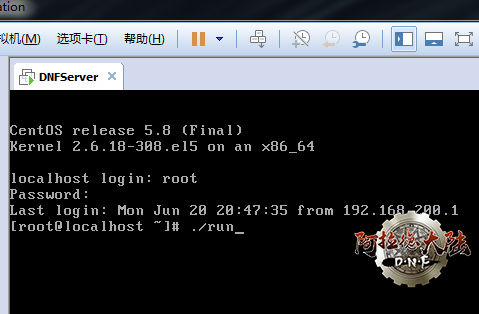
等待三分钟左右后,虚拟机出现CN HK KR MO TW的五国和两个感叹号
代表服务端已启动完成
注意:不同机器配置时间不同,显示内容也可能有差异,不过只要出现五国即可
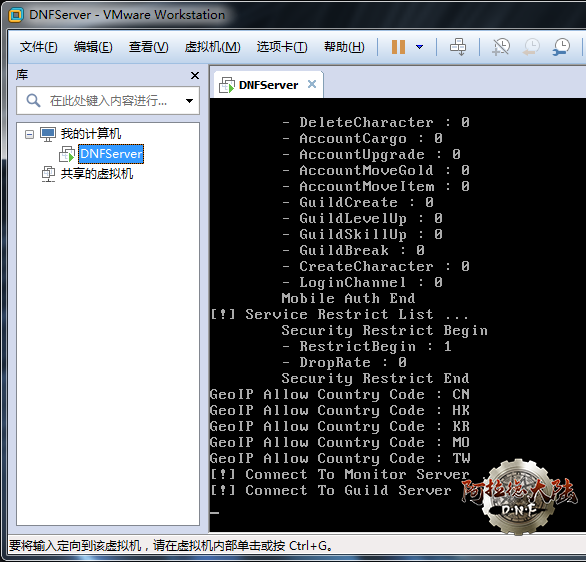
第6步
接下来打开客户端里面的地下城&勇士,如果是管理员形式打开就更好了
注册账号,然后输入账号密码登录即可
注意:如果在商城购买物品出现掉线闪退等问题,把本机Dns改成114.114.114.114或8.8.8.8即可
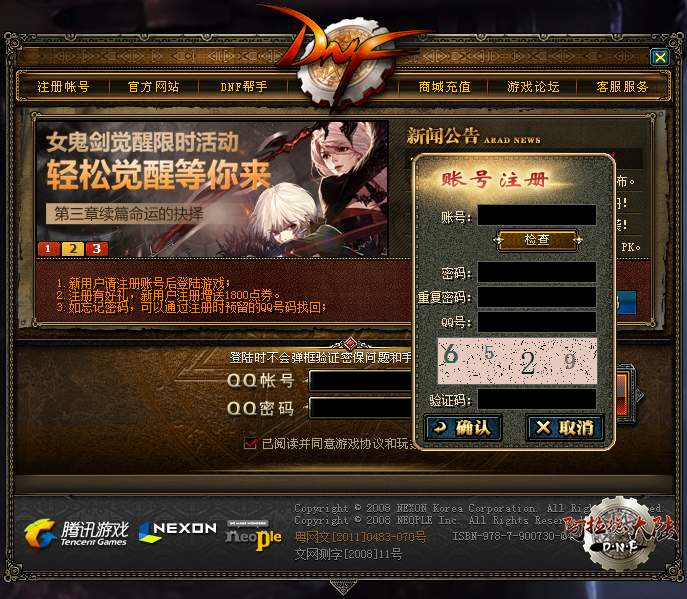
第7步
输入完账号密码,点击登陆后即可进入游戏,恭喜你,你已经成功了!

无法输入名字?请打开常用工具与教程,按照输入法配置教程走一遍即可
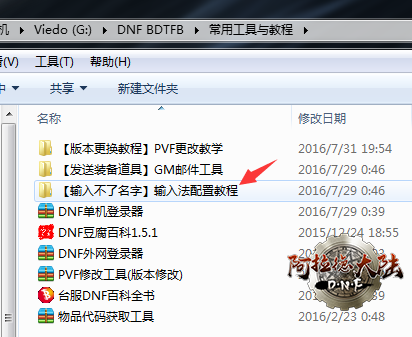
第二次想要打开游戏时,只需要重复步骤4.5.7即可进入游戏
其他步骤不需要重走
遇到黑色频道问题请往下面翻
如果全部按照步骤操作,仍然出现服务器频道是黑色的问题
请在虚拟机中输入两次./stop 然后再一次./run
但如果多次尝试后问题依旧,请关闭虚拟机后,编辑虚拟机设置
修改内存为更大一些,但不要大于或等于你的电脑本身内存
拓展知识:
GM开服怎么选择服务器?
腾讯云服务器怎么装CentOS5.8系统?
阿里云服务器安装CentOS 5.1-5.8系统;
DNF服务器时间同步方法:linux互联网时间或者手动修改时间
DNF服务端linux服务器架设教程手动安装(centos常用代码收藏)
|